Eclipse 建立 XML 文件
開啟新 XML 檔案精靈
你可以使用新建 XML 檔案精靈來建立 XML 檔案。開啟精靈的方式有:
點選File 選單並選擇New > Other
點選新下拉方塊(
 ) 選擇Other
) 選擇Other 快速鍵組合:ctrl + N
# 在精靈對話方塊中可以進行下列操作:
-
在輸入方塊中輸入XML,會顯示關聯XML 的精靈
#在展開的XML 類別中選擇XML 檔案
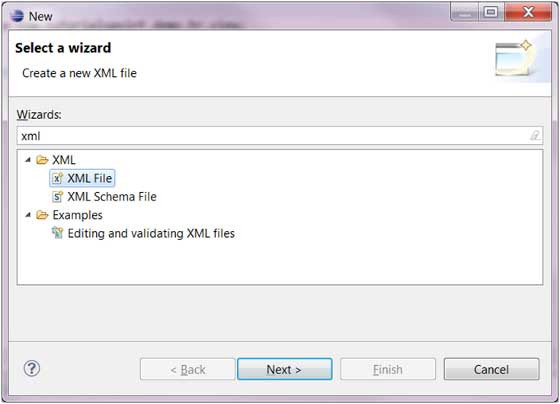
- #點選Next 按鈕進入新XML 檔案精靈
 注意:
注意:
- 點擊File 選單並選擇New > XML File
- 在工具列上點選XML File 按鈕( )

- 使用新建的XML 檔案精靈在新建XML 檔案精靈中我們可以進行以下操作:

輸入xml 檔名
 ) 選擇Other
) 選擇Other 








